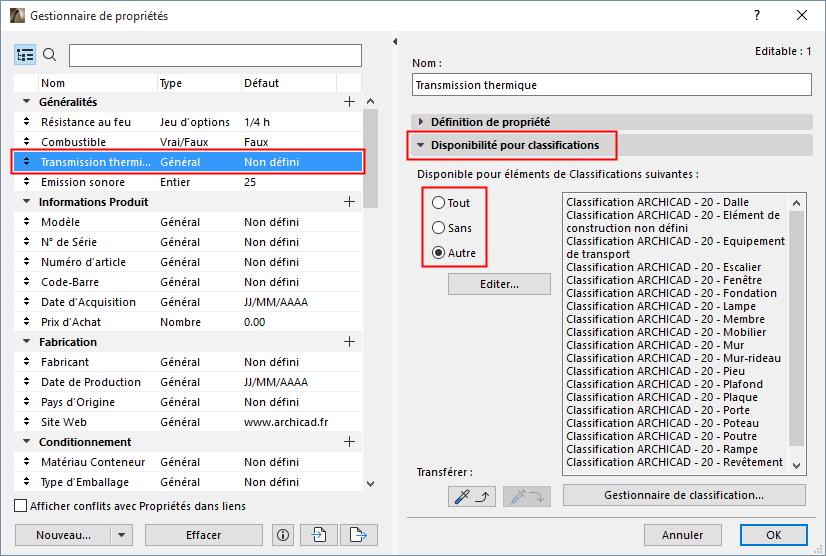
Disponibilité des propriétés pour classifications
Utilisez ces contrôles dans le Gestionnaire de propriétés pour définir quelles propriétés sont associées aux différentes Classifications.
•Sélectionnez une ou plusieurs propriétés ou groupes dans la liste à gauche.
•Si vous sélectionnez un groupe, la définition de Disponibilité est appliquée à toutes les propriétés du groupe.
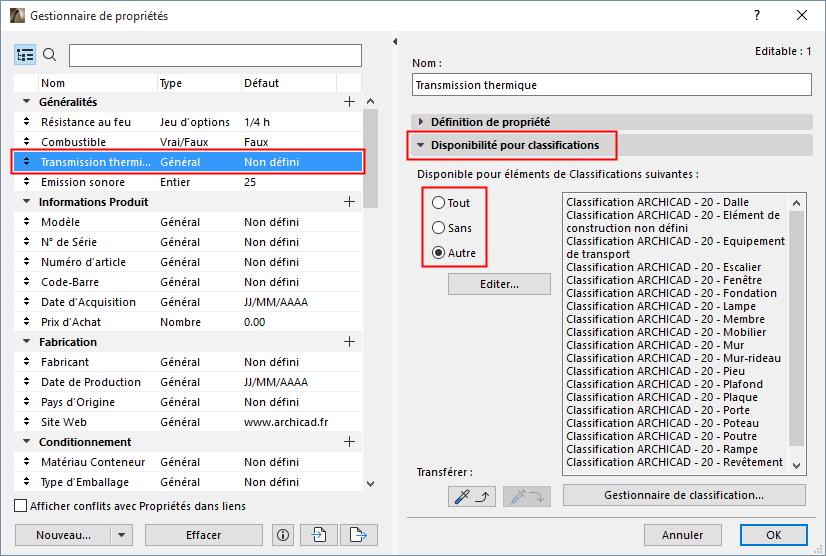
•Tous : Les groupes ou propriétés sélectionnés à gauche seront disponibles pour tous les éléments classifiés du projet.
•Aucun : Les groupes ou propriétés sélectionnés à gauche ne seront disponibles pour aucun élément du projet. (Vous pouvez par exemple régler certaines propriétés sur Aucun si le projet actuel ne les utilise pas, alors qu'elles pourraient encore servir dans d'autres phases du projet ou dans d'autres projets, ou encore dans un fichier modèle).
•Personnalisé : Choisissez cette option, puis cliquez sur Editer pour sélectionner les Classifications qui devront utiliser cette propriété ou ce groupe.
Par exemple, la propriété Composants béton pré coulé (sélectionné à gauche) est disponible pour tout élément appartenant à l'un des groupes de classification sélectionnés à droite.
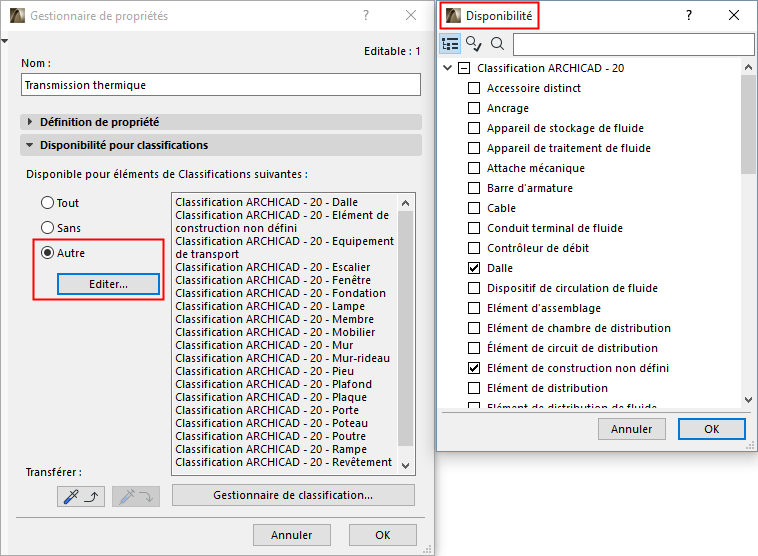
Appliquer disponibilité à tous les sous-éléments
1.Dans le dialogue Disponibilité, cliquez sur un article parent.
2.Accédez par un clic droit au menu contextuel : choisissez Sélectionner branche.
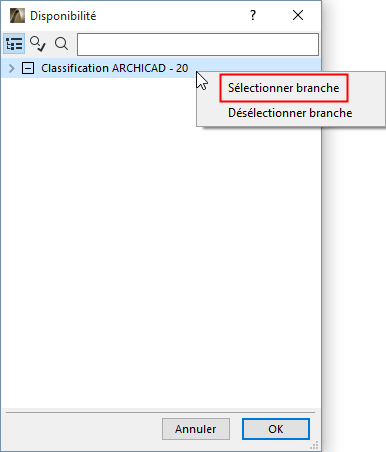
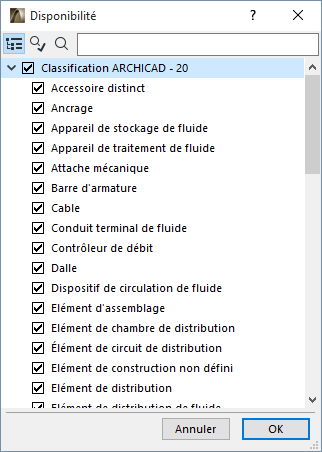
3.Tous les sous-éléments de l'article parent sont activés.
Chercher et sélectionner des éléments : Par Propriété et Classification
•Par valeur de propriété ou disponibilité de propriété, ou par valeur définie/non définie :
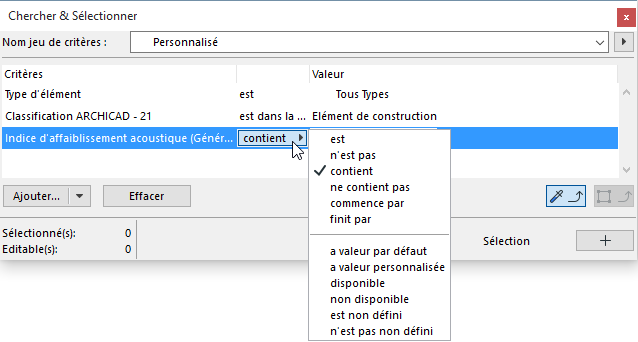
•Par Classification :
–Les éléments classifiés comme dans (“SE TROUVE SOUS”) ou directement sous (“SE TROUVE DIRECTEMENT SOUS) une branche de Classification spécifique
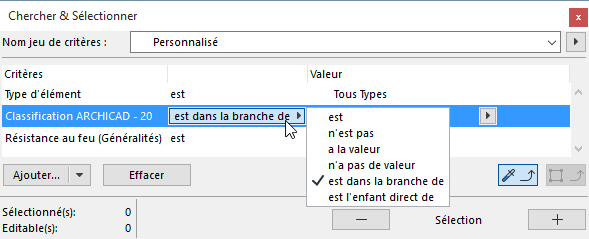
–Les éléments possèdent une Classification spécifique (“EST/N'EST PAS”) à l'intérieur d'un Système de classification donné
Pour transmettre la définition de Disponibilité d'une propriété à une autre propriété ou à un groupe, utilisez les boutons de transfert du Gestionnaire de propriétés:
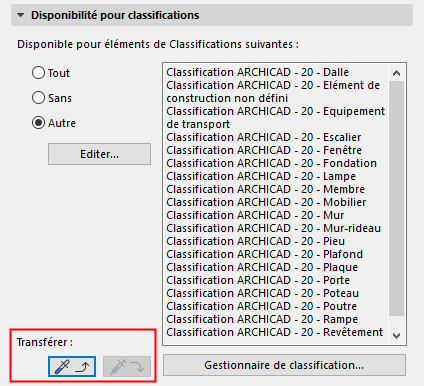
1.Dans la liste de Propriétés à gauche, sélectionnez celle dont vous voulez transmettre la définition de Disponibilité.
2.Cliquez sur l'icône “Copier”.
3.Sélectionnez la propriété ou le groupe auquel vous voulez transférer les données de disponibilité.
4.Cliquez sur l'icône “Appliquer disponibilité”.
Les données de disponibilité du groupe (ou de la propriété) seront personnalisées en conséquence.
Changements dans le Gestionnaire de propriétés
•Après avoir effectué des modifications dans le Gestionnaire de propriétés, cliquez sur OK pour les valider et pour fermer le dialogue. Vous pouvez utiliser les commandes Annuler/Rétablir pour annuler ou rétablir les changements faits dans le Gestionnaire de propriétés.
•Si vous éditez le type de données d'une propriété dans le Gestionnaire de propriétés, tous les éléments du projet qui utilisent cette propriété contiendront leurs valeurs associées, dans la mesure du possible. Par exemple, si vous changez le type Vrai/Faux de la propriété Combustible en type de données Général, les valeurs "Faux" seront conservées, sauf qu'elles deviennent éditables, comme c'est le cas de toutes les données de type Général.
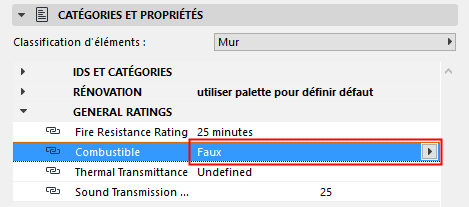
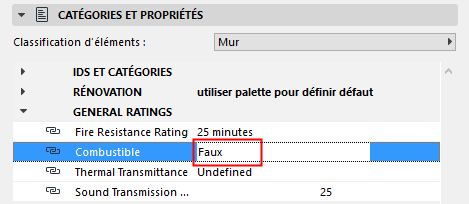
Type de données modifiée de Vrai/Faux en “Général”
•Vous pouvez ouvrir directement le Gestionnaire de classification à partir du Gestionnaire de propriété sans perdre les modifications faites dans ce dernier : cliquez sur le bouton Gestionnaire de classification.
Effectuez les changements nécessaires dans le Gestionnaire de classification et cliquez sur OK pour retourner au Gestionnaire de propriétés. Le Gestionnaire de propriétés est mis à jour avec les derniers changements de classification.